
|
Fenêtre de détails |

Fenêtre de détails |
Contenu de la fenêtre de détails |

|
 Fenêtre de détails
Fenêtre de détails| La fenêtre de détails fournit des informations détaillées sur les objets. Ces informations sont accessibles dans différentes zones de l'interface Utilisateur, comme p. ex. dans la vue moniteur de Workflows et Schedule, dans la Fenêtre d'Activités ainsi que dans les Statistiques objets activables et via les Simulations et les Simulations automatiques. |
Ouvrez la fenêtre de détails en sélectionnant un objet et en appuyant sur le bouton droit de la souris. Dans le menu contextuel, choisissez la commande Détail.
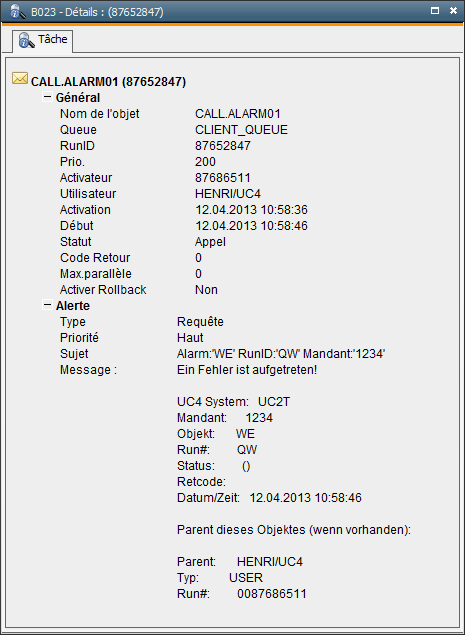
 Etant donné que les Informations détaillées sont très fournies, seules celles qui possèdent des valeurs sont affichées. Si par exemple il n'y a pas de "Dernier Message", cette ligne n'est pas affichée pour faciliter la lecture. Remarque : cela ne s'applique pas à l'onglet "Sync-Info".
Etant donné que les Informations détaillées sont très fournies, seules celles qui possèdent des valeurs sont affichées. Si par exemple il n'y a pas de "Dernier Message", cette ligne n'est pas affichée pour faciliter la lecture. Remarque : cela ne s'applique pas à l'onglet "Sync-Info".
 La Zone "Variables objet" liste le nom et la valeur de toutes les Variables de PromptSet et d'objet de la Tâche.
La Zone "Variables objet" liste le nom et la valeur de toutes les Variables de PromptSet et d'objet de la Tâche.
Les exécutions de Workflow et Schedule peuvent être suivies dans la vue moniteur. Dans ce cas aussi on peut lancer la fenêtre de détails. Elle contient, indépendamment du Type d'objet, des informations supplémentaires par groupes de thèmes qu'on peut développer. Les informations comprennent des données générales sur le nom de l'objet, sur le numéro courant (RunID) attribué par le système, sur l'Utilisateur ainsi que sur le statut actuel, etc. Les autres blocs de thèmes sont spécifiques aux objets et donnent des informations sur l'hôte ou l'objet Login utilisés, ou sur le temps.
Les objets en exécution sont affichés dans la Fenêtre d'Activités si toutefois les Options définies ne s'y opposent pas. Vous pouvez, à tout moment, afficher des informations détaillées sur les Tâches actives. Pour ce faire, sélectionnez un objet et appuyez sur le bouton droit de la souris. La commande Détail du menu contextuel ouvre la fenêtre de détails, qui contient l'onglet "Tâche" et, si un Objet Sync a été attribué à l'objet, le deuxième onglet "Sync info".
L'onglet "Tâche" affiche toutes les données caractéristiques de l'exécution. Certaines données, comme le numéro courant (RunID), l'Utilisateur à l'origine du démarrage de la Tâche, le type de démarrage, l'heure de début ainsi que des données d'état sont en général affichées. D'autres données sont associées à chaque type d'objet. Si un objet Sync a été attribué à l'objet, les informations exactes à ce sujet sont affichées dans l'onglet "Sync info".
 La fenêtre de détails montre aussi la ligne de script en exécution. Remarque : les modifications entreprises sur le script après le démarrage de l'objet ne sont pas prises en compte.
La fenêtre de détails montre aussi la ligne de script en exécution. Remarque : les modifications entreprises sur le script après le démarrage de l'objet ne sont pas prises en compte.
Après l'exécution d'une Tâche, les données pertinentes pour la révision et les statistiques sont conservées dans le système AE. Dans la vue statistiques d'un objet, ces données peuvent être affichées par la commande Détail du menu contextuel.
Des données sur l'issue de l'exécution ont été ajoutées aux détails des activités déjà affichés. L'heure de fin et le temps restant, donc la durée totale ainsi que les temps fournis par le système d'exploitation sont des données générales. Des données comme la taille d'un fichier ou le nombre d'enregistrements sont spécifiques aux objets.
Vous pouvez également utiliser l'affichage Liste de la Simulation pour ouvrir une fenêtre de détails. Un clic sur l'objet (ou le bouton droit de la souris) ouvre d'abord l'affichage Liste dans lequel la fenêtre de détails d'un objet peut être consultée. Elle montre différentes informations sur l'objet comme les données calculées sur ses début, fin et statut prochains prévus.
Un double-clic sur l'une des activités affichées dans Simulation Automatique ouvre aussi une fenêtre de détails de simulation dans laquelle les données de simulation calculées sont affichées.
Rubriques connexes :
Contenu de la fenêtre de détails